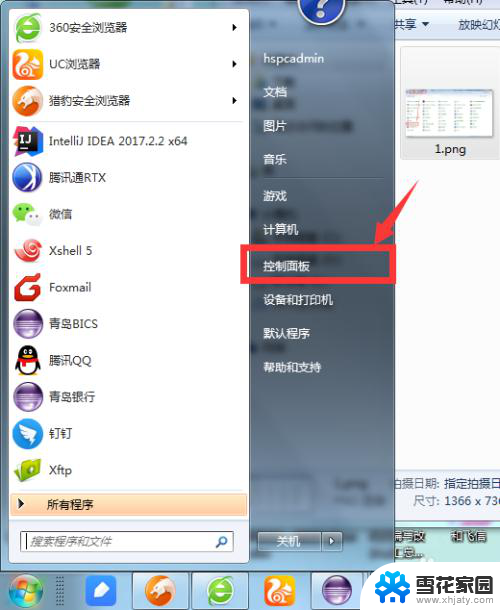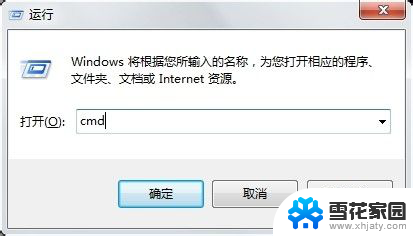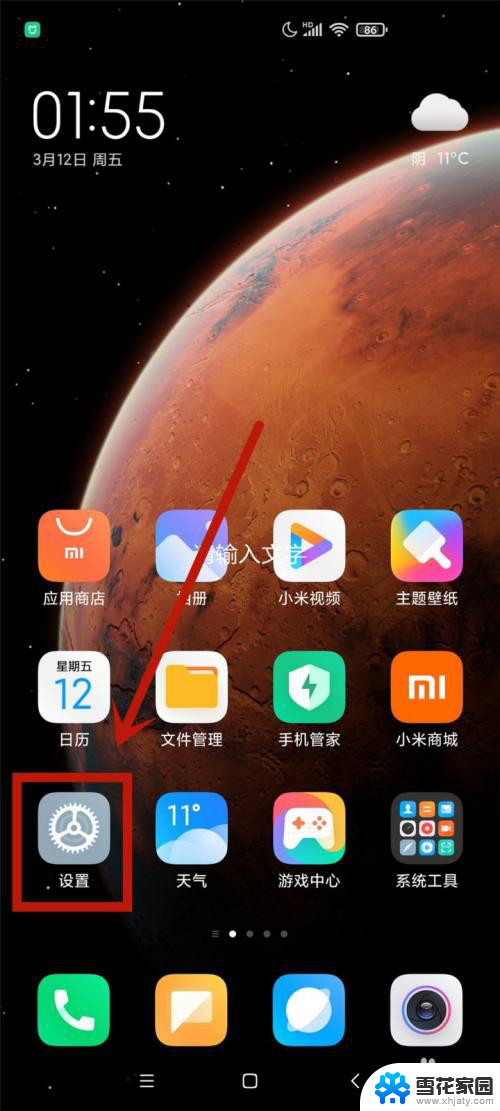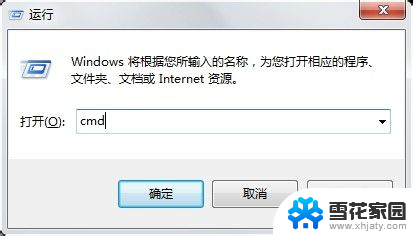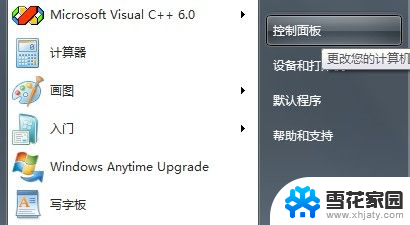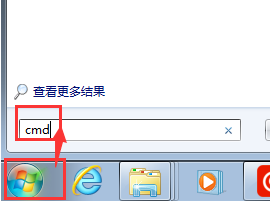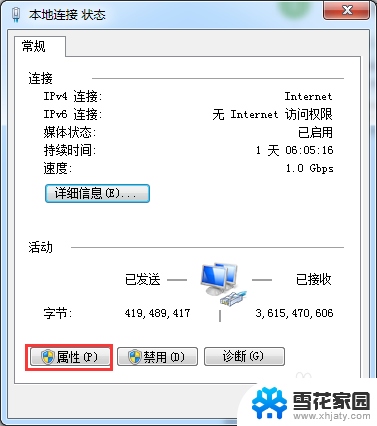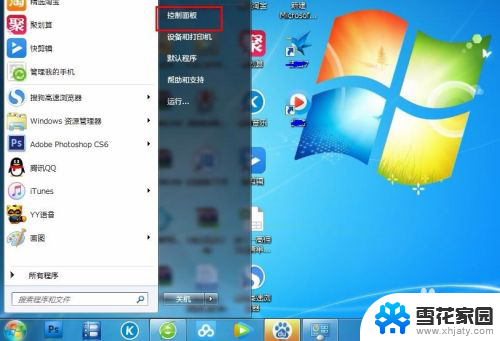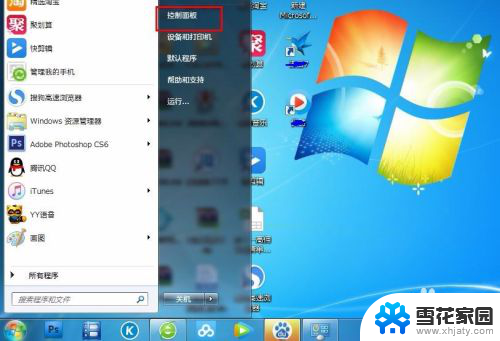网络ip怎么设置快 怎样调整电脑IP地址来加快网速
更新时间:2023-10-12 18:05:17作者:xiaoliu
网络ip怎么设置快,随着互联网的普及,网络速度对于我们的生活和工作已经变得至关重要,有时候我们可能会遇到网络速度慢的问题,而其中一个可能的原因是电脑的IP地址设置不当。IP地址是我们在互联网上进行通信和连接的标识,如果设置不正确,可能会导致网络速度变慢。了解如何设置和调整电脑的IP地址,以加快网络速度,对于我们来说是非常有帮助的。在本文中我们将介绍一些关于如何设置快速的网络IP和调整电脑IP地址来提高网速的方法和技巧。
具体步骤:
1.右点击自己电脑桌面上的网络,然后会弹出一个对话框
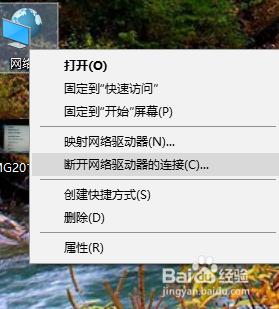
2.左点击对话框上的属性,然后会弹出网络和共享中心页面。在左点击页面上你所连接网络的名称
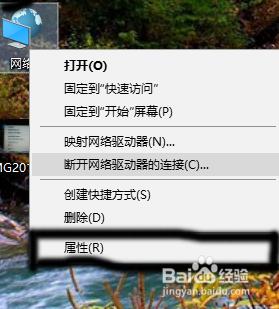
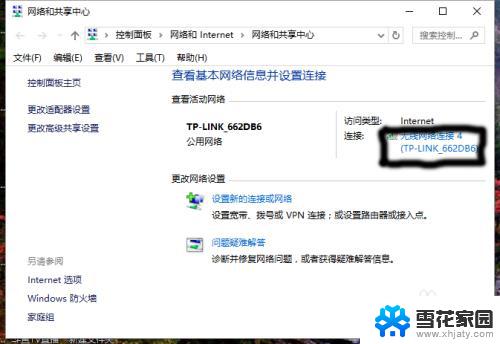
3.点击后会弹出网络连接状态窗口
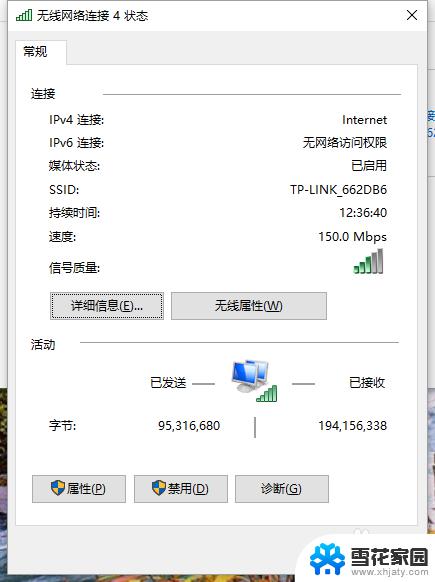
4.左点击窗口上的属性,会弹出属性对话框
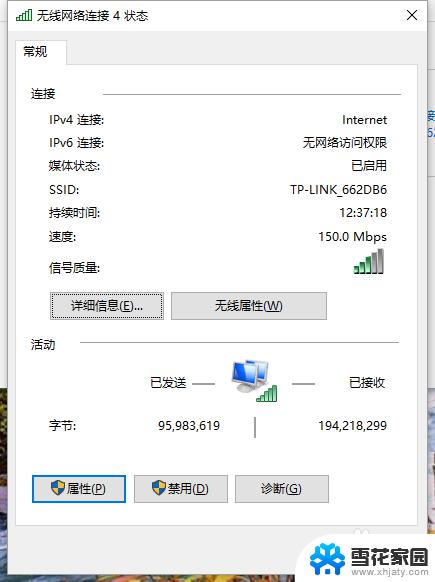
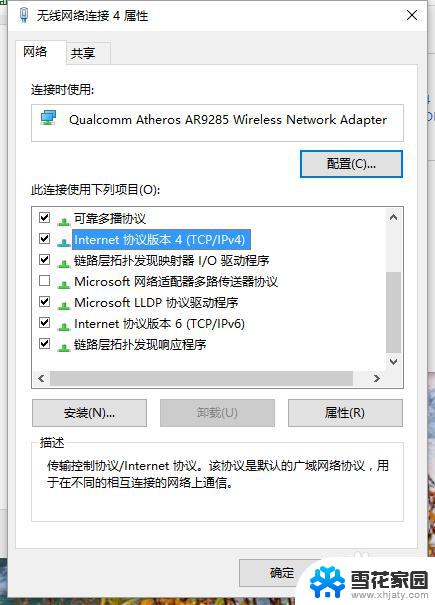
5.在对话框上找到Internet协议版本4,然后左双击。双击后你就会看见IP地址窗口
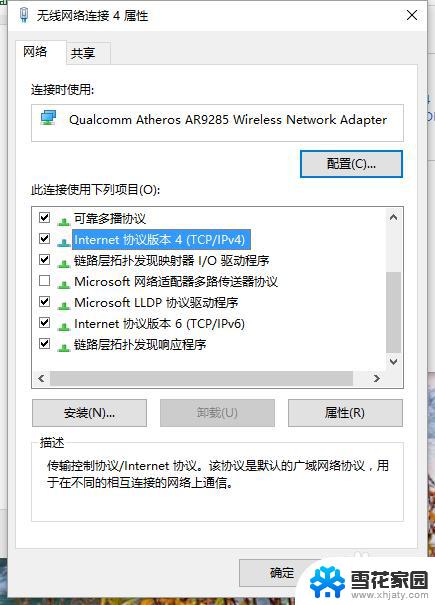
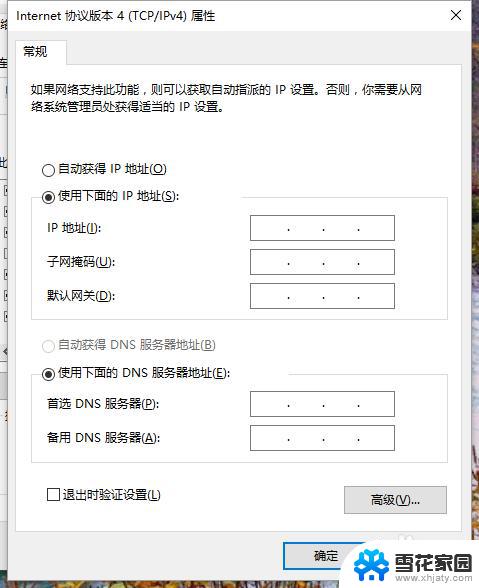
6.选择使用下面IP地址,然后输入你想要修改的IP地址点击确认就可以了
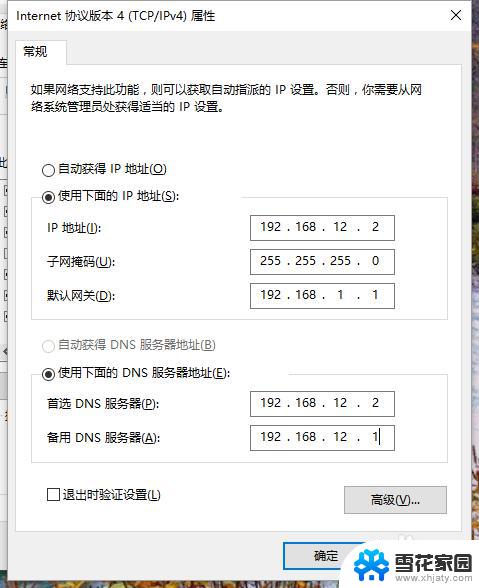
以上就是设置网络IP的方法,如果遇到这种情况的用户可以按照小编提供的方法进行解决,希望这能帮到大家。